Apple julkaisi ensimmäisen kerran My Photo Stream palvelu vuonna 2011 Applen käyttäjille, jotka haluavat jakaa ja synkronoida valokuvansa eri laitteissa, mukaan lukien iPhone, iPad, iPod Touch, Mac, Apple TV ja Windows PC. Apple kuitenkin sulki tämän ilmaisen valokuvien synkronointipalvelun 26. heinäkuuta 2023. Mitä sinun tulee tehdä My Photo Stream -sovelluksen sulkemisen jälkeen? Kuinka löydät vaihtoehdon kuvien tallentamiseen ja siirtämiseen? Jatka lukemista löytääksesi vastauksen tästä artikkelista!
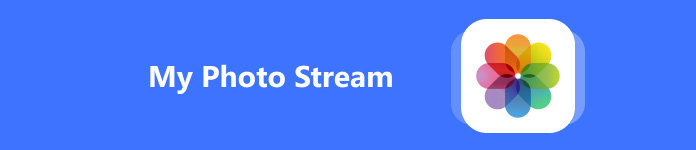
- Osa 1. Mikä on My Photo Stream
- Osa 2. Mitä sinun tulee tehdä valokuvavirran sulkemisen jälkeen
- Osa 3. Yhden luukun ratkaisu valokuvien siirtämiseen My Photo Stream -toiminnon sulkemisen jälkeen
Osa 1. Mikä on My Photo Stream
Applen vuonna 2011 julkaisema My Photo Stream on osa iCloud-palvelua. Ilmaisena pilvipalveluna Applen käyttäjät voivat ladata valokuvansa My Photo Streamiin ja siirtää nämä valokuvat eri laitteille. Tällä ilmaisella palvelulla on kuitenkin omat haittapuolensa. Voit ladata kuvia vain viimeisten 30 päivän ajalta (enintään 1,000 XNUMX). Et voi ladata LIVE-kuvia ja videoita My Photo Stream -albumiin.
Missä My Photo Stream on iPhonessa? Ennen kuin Apple sammuttaa sen, voit etsiä My Photos Streamin Kuvat-sovelluksesta.
Vaihe 1 Avaa Valokuvat-sovellus.
Vaihe 2 Napauta albumit osio alareunassa.
Vaihe 3 Sitten voit etsiä ja napauttaa Omat valokuvat -virta albumi avataksesi sen.
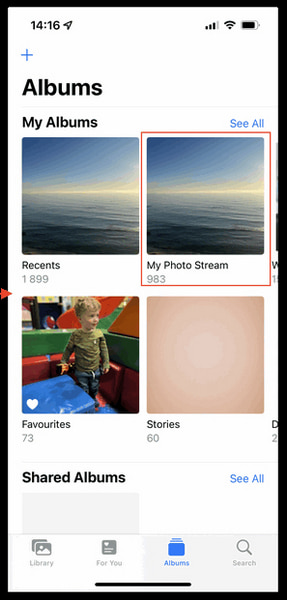
Jos olet kuitenkin ottanut iCloud Photos -sovelluksen käyttöön iPhonessasi, et näe Omat valokuvat -virta albumi Kuvat-sovelluksessasi, koska kaikki valokuvat synkronoidaan suoraan Viimeaikaiset albumi. Joten jos huomaat, että My Photo Stream ei näy iPhonessa, sinun tulee mennä osoitteeseen Asetukset > [Apple ID -profiili] > iCloud > Valokuvat. Jos se on On, kaikki Apple-laitteiden valokuvasi tallennetaan iCloudiin ja synkronoidaan laitteiden välillä My Photo Streamin sijaan.
Osa 2. Mitä sinun tulee tehdä valokuvavirran sulkemisen jälkeen
Käytä iCloudia korvaamaan My Photo Stream
Vaikka Apple on sulkenut valokuviesi ilmaisen My Photo Stream -palvelun, voit silti hakea ilmaista iCloud-palvelua, jossa on 5 Gt tilaa kuvien lataamiseen ja Apple-laitteiden synkronointiin. Tämä pieni tallennustilapaketti ei kuitenkaan vastaa tarpeitasi. Jos haluat tilata iCloud+ -paketin ja päivitysvaihtoehdot saadaksesi lisää tallennustilaa, voit toimia seuraavasti:
Kuinka päivittää iCloud-tallennustila
Vaihe 1 Siirry Asetukset sovellus ja napauta Apple ID -profiiliasi yläreunassa.
Vaihe 2 valita iCloud > Hallinnoi tilin tallennustilaa or Hallitse Storage.
Vaihe 3 Napauta seuraavassa käyttöliittymässä parantaa vaihtoehto iCloud-tallennustilan vieressä.
Vaihe 4 Täällä voit valita iCloud+ -suunnitelman tarpeidesi mukaan ja napauttaa Tilaa iCloud+.
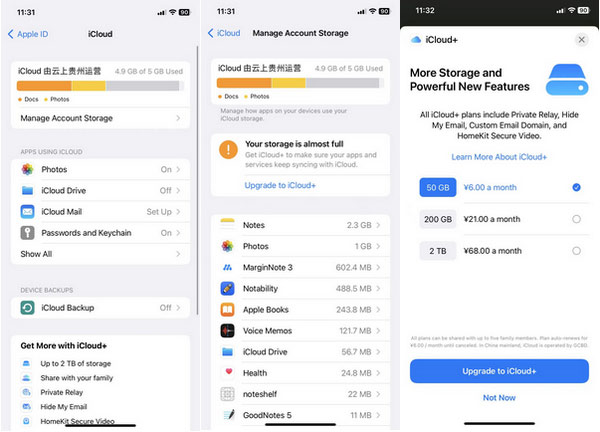
Kuinka hallita iCloud-tallennustilaa
Jos olet tilannut iCloud+:n, voit hallita suunnitelmaasi helposti seuraamalla ohjeita.
Vaihe 1 Mene Asetukset > iCloud > Hallinnoi tilin tallennustilaa or Hallitse Storage.
Vaihe 2 Napauttaa Vaihda varastointisuunnitelma jatkaa.
Vaihe 3 Täällä voit valita suunnitelmia PÄIVITYSVAIHTOEHDOT-valikosta. Voit myös napauttaa Päivitä asetukset ja kirjaudu sisään Apple ID: n avulla.

Google Photos – toinen vaihtoehto iPhone My Photo Streamille
Kun se tulee Google Kuvat vs. iCloud, Google Photos -sovelluksen reunat piilevät sen 15 Gt ilmaisessa tallennustilassa ja erinomaisessa yhteensopivuudessa eri laitteissa (mukaan lukien iOS, Android ja PC). Joten voit myös käyttää Google Kuvia vaihtoehtona My Photo Streamille iPhonessa.
Kuinka käyttää Google-kuvia kuvien synkronoimiseen eri laitteiden välillä
Vaihe 1 Avaa Google Kuvat -sovellus. Napauta profiilikuvaasi oikeassa yläkulmassa.
Vaihe 2 Napauta Ota varmuuskopiointi käyttöön vaihtoehto.
Vaihe 3 Voit valita erilaisia varmuuskopiointiasetuksia Tallennussäästäjä että Alkuperäinen laatu. Ensimmäinen johtaa Google Photos -pakkaukseen ja lievään laadun heikkenemiseen. Jälkimmäinen säilyttää alkuperäisen laadun. Sitten voit napauttaa Vahvistaa mahdollisuus tallentaa muutokset.
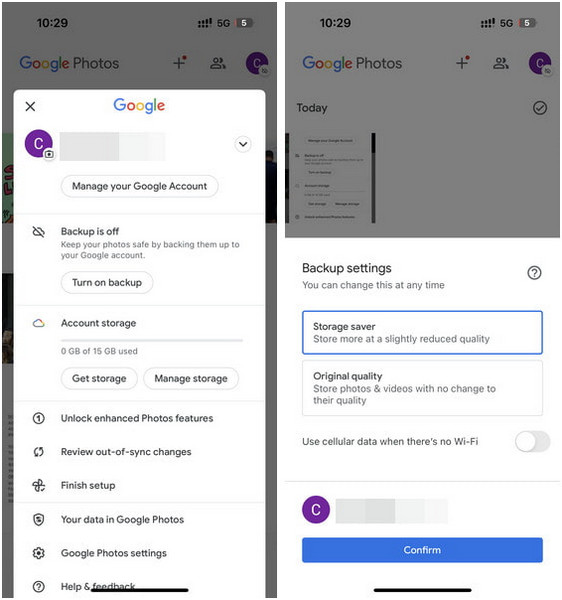
Voit kuitenkin käyttää Google Kuvia vain kuvien ja videoiden synkronoimiseen eri laitteiden välillä. Joten jos haluat siirtää ja synkronoida muita tietotyyppejä, löydät täydellisen työkalun seuraavasta osasta.
Osa 3. Yhden luukun ratkaisu valokuvien siirtämiseen My Photo Stream -toiminnon sulkemisen jälkeen
Jos et halua tilata iCloud+ -paketteja tai ladata Google-kuvia jokaiselle laitteelle, voit käyttää Apeaksoft iPhone Transfer siirtää ja synkronoida valokuviasi ja muita tietojasi iDevices-laitteiden ja tietokoneiden välillä. Sen lisäksi, että siirrät iOS-tietoja eri laitteiden välillä, voit hallita tietojasi, muuntaa HEIC-kuvia JPEG- tai PNG-muotoon, tehdä soittoääniä jne.

4,000,000 + Lataukset
Siirrä ja synkronoi iPhone-kuvia toiseen Apple-laitteeseen, mukaan lukien iPad, iPod touch ja Mac.
Helposti synkronoi iPhone, iPad tietokoneeseen tai iTunes ilman tietojen menetystä.
Lisää/poista/vie/esikatsele iOS-tietojasi tehokkaasti.
Varmuuskopioi tai palauta yhteystiedot, tee mukautettuja soittoääniä ja muuntaa HEIC-kuvat JPG-muotoon/PNG jne.
Tuki uusimmille iOS-laitteille ja uusimmille iOS/iPadOS 18:lle.
Valokuvien siirtäminen tällä My Photo -vaihtoehdolla
Vaihe 1 Lataa ja asenna iPhone Transfer -työkalu Mac- tai Windows-tietokoneellesi käyttämällä yllä olevia latauspainikkeita. Liitä sitten iPhone tietokoneeseen USB-kaapelilla. Jos haluat synkronoida valokuvasi tietokoneeseesi tai iTunesiin, voit valita suoraan Vie tietokoneeseen or Vie iTunesiin vaihtoehto ylänavigointipalkista.
Vaihe 2 Jos haluat synkronoida kuvia iOS-laitteiden välillä, liitä myös toinen iOS-laite tietokoneeseesi toisella USB-kaapelilla.
Vaihe 3 Valitse Valokuvat vasemmasta paneelista. Esikatsele kuvia, jotka haluat siirtää, ja valitse ne kaikki. Napsauta Vie osoitteeseen vaihtoehto ylänavigointipalkista.

Yhteenveto
Mikä on My Photo Stream? Tähän mennessä sinun olisi pitänyt löytää vastaus itse. Lisäksi sinulla on useita vaihtoehtoja käsitellä My Photo Streamin sulkemista: harkitse iCloudin, Google Kuvien tai Apeaksoft iPhone Transfer vaihtoehtoina. Valitse se, joka parhaiten vastaa tarpeitasi ja mieltymyksiäsi niiden ominaisuuksien perusteella.




